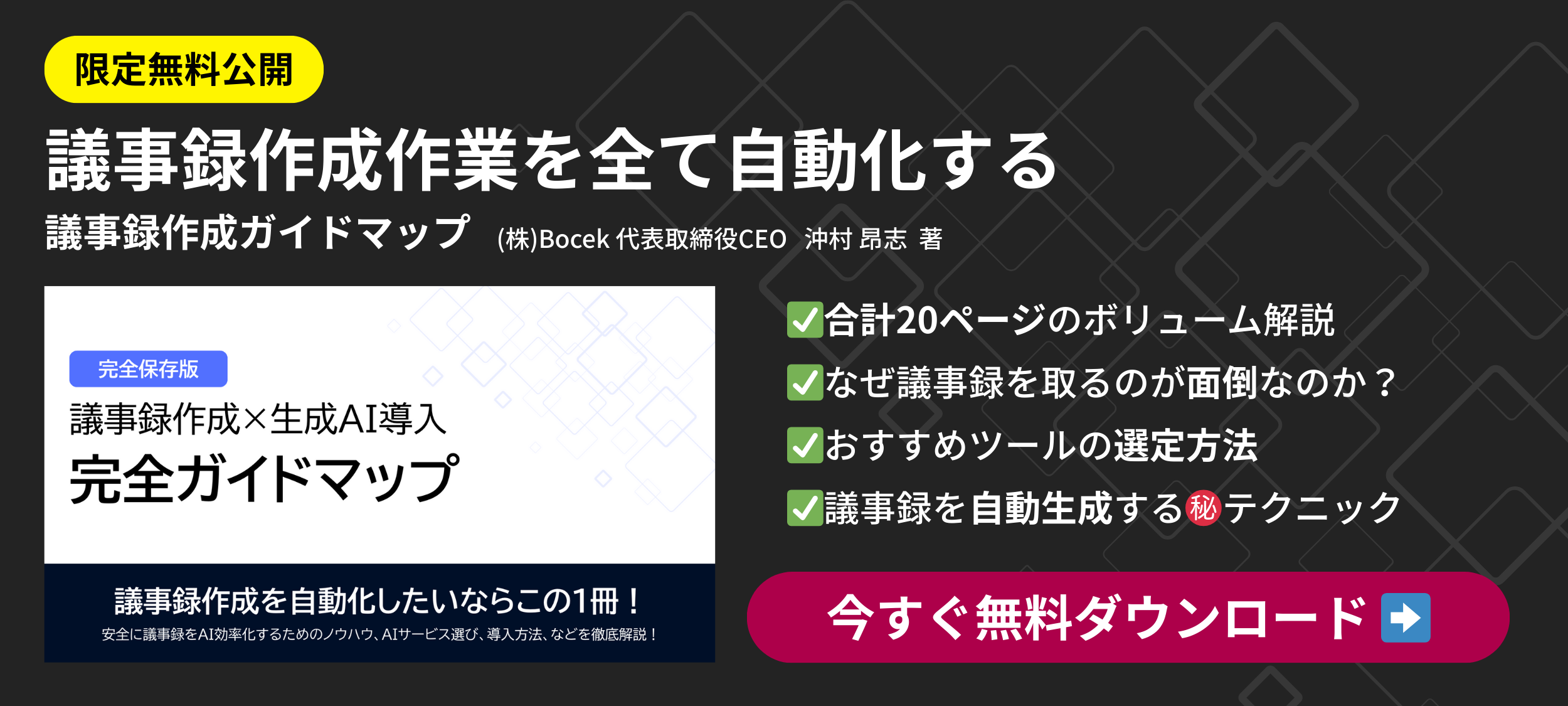「Google Meetの会議後、議事録作成に毎回1時間もかかっている…」
「AIで議事録を自動化できるらしいけど、Google Meetでの具体的なやり方がわからない」
「Geminiという機能が追加されたけど、どう活用すればいいんだろう?」
こういった悩みを持っている方もいるのではないでしょうか?
Google Meetに搭載されたAI機能「Gemini」を活用すれば、これまで手作業で行っていた議事録の作成業務を劇的に効率化できます。
Google版ChatGPTとも呼ばれるGeminiについて、使い方や料金、できることを詳しく知りたい方は、こちらの記事も合わせてご覧ください。
本記事では、Google MeetのAI議事録機能(Gemini)でできること、具体的な始め方や料金プラン、そしてAIの精度を高めるための実践的なコツについて解説しました。
Google Workspaceの導入支援やAI活用コンサルティングを行う弊社が、実際の現場で得た知見を基にご紹介します。
この記事を読めば、もう議事録作成のために残業する必要はなくなるはずです。ぜひ最後までご覧ください。
Google MeetのAI議事録機能(Gemini)でできること
ここからは、Google Meetに統合されたAI機能「Gemini」が、議事録作成において具体的に何をしてくれるのかを解説します。
主な機能は以下の通りです。
- AI(Gemini)の役割の理解
- 会議の「文字起こし」
- 内容の自動「要約」
- 自動「メモ(議事録案)」の作成
- リアルタイム「翻訳字幕」
これらの機能を活用することで、会議の内容をリアルタイムでテキスト化し、終了後には整理された議事録案を瞬時に入手できます。
それでは、1つずつ順に解説します。
Google MeetにおけるAI(Gemini)の役割とは?
Google MeetにおけるAI(Gemini)は、単なるアシスタントではなく、会議の生産性を最大化するための「賢い書記」のような役割を担います。
従来、議事録の作成は会議参加者(あるいは専任の担当者)にとって大きな負担でした。
会議に集中しながら要点をメモし、終了後にはそれを清書して共有するという作業は、時間がかかるだけでなく、聞き逃しや解釈の違いといったミスも発生しがちです。
Geminiは、Google Workspace(旧 G Suite)に深く統合されたAIとして、これらの課題を解決します。
会議が始まると同時に、Geminiは会話をリアルタイムで認識し、テキストデータとして記録(文字起こし)します。
さらに、そのテキストデータから重要なトピック、決定事項、そして「誰が何をすべきか」というアクションアイテムを自動で抽出し、整理された議事録案(メモ)を作成します。
これにより、参加者は議論そのものに集中でき、会議後の事務作業から解放されます。
Geminiで議事録作成を効率化する方法について詳しく知りたい方は、こちらの記事も合わせてご覧ください。
AIによる「文字起こし」機能
Google MeetのAI議事録機能の基盤となるのが、高精度な「文字起こし」機能です。
この機能は、会議中の発言をリアルタイムでテキストに変換し、字幕として表示するだけでなく、会議終了後に全発言を記録したドキュメントを生成します。
無料プランのGoogle Meetでも、リアルタイムの「字幕」機能(日本語対応)は利用可能です。
これは会議中の聞き逃しを防いだり、聴覚に障がいのある方や音声が出せない環境の参加者をサポートしたりするのに役立ちます。
しかし、Geminiを搭載した有料プランでは、この文字起こしがさらに進化します。
会議が終了すると、文字起こしされた全テキストが自動的にGoogleドキュメントとして保存されます。
これにより、「会議中は字幕で追えたけど、後から見返せない」という無料プランの課題を解決します。
発言者ごとの記録も可能なため、後から「誰が何を言ったか」を正確に確認できる、信頼性の高い議事録の元データとなります。
会議内容を自動で「要約」する機能
長時間の会議内容をすべて読み返すのは大変です。
Geminiの「要約」機能は、AIが文字起こしデータ全体を解析し、会議の核心部分を簡潔にまとめてくれる機能です。
こちらはGeminiを使って要約を効率的に作成する方法について解説した記事です。 合わせてご覧ください。
この機能は、特に対象の有料プラン(Business Standard以上)で強力なサポートを提供します。
会議終了後に生成される議事録ドキュメントには、全文の文字起こしデータと合わせて、AIによる「要約」が冒頭に記載されます。
この要約には、会議の主な議題、議論された主要なポイント、そして導き出された結論が含まれます。
これにより、会議の全体像をわずか数分で把握することが可能です。
さらに、一部のプランでは会議の途中から参加した場合でも、「これまでの要約」ボタンを押すことで、それまでの議論の流れをキャッチアップできる機能も提供されています。
会議の欠席者への情報共有や、忙しい上司への報告が、この要約を共有するだけで完結します。
自動で「メモ(議事録案)」を作成する機能
GeminiのAI議事録機能で最も革新的なのが、単なる要約を超えた「自動メモ(議事録案)」の作成機能です。
これは、AIが会議の文脈を理解し、ビジネスで必要とされる「議事録」の形式に自動で整形してくれる機能です。
会議終了後、Geminiは文字起こしデータから「決定事項」と「アクションアイテム(ToDo)」を自動で抽出・リストアップします。
例えば、「Aさんは来週火曜までにBの資料を準備する」といった具体的なタスクを、担当者名と共に抜き出してくれます。
これにより、会議で「何を決定したのか」「次に誰が何をするのか」が一目瞭然になります。
生成されたメモ(議事録案)はGoogleドキュメントとして保存されるため、人間が最終確認を行い、必要な微調整を加えるだけですぐに正式な議事録として共有できます。
議事録作成にかかる時間が「1時間」から「5分」になる、まさに劇的な効率化を実現する機能です。
リアルタイム「翻訳字幕」機能(多言語会議の議事録に)
Google MeetのAI機能は、グローバルなビジネスシーンにも対応します。
「リアルタイム翻訳字幕」機能は、異なる言語を話す参加者間のコミュニケーションを強力にサポートします。
例えば、会議の主要言語が英語であっても、日本語を母国語とする参加者は、字幕設定で「日本語」を選択すれば、AIがリアルタイムで翻訳した字幕(文字起こし)を手元で確認できます。
この機能は、議事録作成にも大きなメリットをもたらします。
多言語が飛び交う会議であっても、AIが各言語を認識し、指定した言語(例:英語)での文字起こしと議事録案を作成してくれます。
※2025年11月現在、日本語の文字起こしとメモ作成に対応していますが、翻訳と議事録作成の同時実行についてはプランや設定により挙動が異なる場合があります。
この翻訳機能を活用することで、言語の壁を超えたスムーズな議論と、正確な議事録の保持が可能になります。
海外支社との定例会議や、外国籍のメンバーが参加するプロジェクトにおいて、不可欠な機能と言えるでしょう。
こちらはGoogle Meetのリアルタイム翻訳字幕機能の仕様や対応言語について解説した公式サポートページです。 合わせてご覧ください。 https://support.google.com/meet/answer/10964115?hl=ja&co=GENIE.Platform%3DDesktop
AI議事録機能の始め方と料金|無料で使える?
Google Meetの便利なAI議事録機能ですが、「誰でも無料で使えるのか」「どうやって始めるのか」は気になるところです。
ここからは、GeminiのAI機能を利用するために必要なプラン、料金、そして具体的な設定手順について解説します。
- 利用可能なプランと料金
- 無料プランでできることの範囲
- Gemini機能を有効にする手順
- 会議中の具体的な操作方法
- 議事録データの保存場所
結論から言うと、高機能な「自動要約」や「議事録の自動保存」には有料プランへの加入が必要です。
【重要】AI議事録機能が使えるプランと料金
Google MeetのAI議事録機能をフル活用(文字起こしの自動保存、要約、メモ作成)するには、対象の有料Google Workspaceプランの契約が必要です。
まず、Google Workspaceの法人向けプラン(例:Business Standard, Business Plus, Enterpriseエディションなど)が基本となります。
無料の個人アカウントや、一部の廉価なプランでは機能が制限されます。
2025年現在、Geminiの主要なAI議事録機能は、月額料金が発生する「アドオン」としてではなく、Google Workspaceの多くの法人向けプランに「標準搭載」されるようになりました。
具体的には、Google Workspaceの「Business Standard」プラン、または「Business Plus」、「Enterprise」エディションなどを契約していれば、追加料金なしでGoogle Meetでの自動メモ作成や要約機能が利用可能になります。 導入を検討する際は、自社のWorkspaceプランを確認し、必要なライセンスを管理者に問い合わせるようにしてください。
導入を検討する際は、自社のWorkspaceプランを確認し、必要なライセンスを管理者に問い合わせるようにしてください。
こちらはGoogle WorkspaceのGeminiアドオンが利用可能な対象プランについて解説した公式サポートページです。 合わせてご覧ください。 https://support.google.com/a/answer/13969047?hl=ja&co=DASHER._Family%3DBusiness-Enterprise
無料で使えるAI機能の範囲(文字起こしは可能か)
「いきなり有料プランはハードルが高い」という方も多いでしょう。
Google Meetは無料プランでも、AI機能の一部を利用することができます。
無料の個人アカウントで利用できる主な機能は、「リアルタイム字幕」です。
これは、会議中の発言をリアルタイムで文字起こしし、画面下部に字幕として表示する機能です。日本語にも対応しています。
ただし、無料プランの限界は、この文字起こしデータが「保存されない」点にあります。
会議が終了すると、字幕として表示されていたテキストデータは消えてしまいます。
そのため、議事録として後から見返すことはできません。
あくまで会議中の理解を補助するための機能であり、Geminiによる「自動要約」や「議事録案の自動保存」といった、議事録作成業務を代替するほどの機能は、無料プランでは提供されていません。
議事録作成の自動化を目的とする場合は、有料プランへのアップグレードが必須となります。
AI機能(Gemini)を有効にする最初の手順
GeminiのAI議事録機能を利用するには、まずGoogle Workspaceの管理者が設定を有効にする必要があります。
(もしあなたが管理者でない場合は、この情報を社内のIT担当者や管理者に共有してください。)
管理者は、Google Workspaceの「管理コンソール」にログインします。
次に、「アプリ」 > 「Google Workspace」 > 「Google Meet」の順に進み、「Gemini の設定」または「AIによるメモ作成」といった項目を探します。
ここで、「Google AI によるメモ作成」や「文字起こし」の機能を「オン」に設定し、対象となる組織部門(全社または特定の部署)に適用します。
この設定を有効にすることで、初めてユーザーは会議中にGeminiの機能を使えるようになります。
ユーザー個人がPC側で何かをインストールする必要はありません。
管理者が設定を有効にすれば、次回のGoogle Meet利用時から、会議画面にAI機能のボタンが表示されるようになります。
会議中に文字起こしや要約を開始する具体的な操作方法
管理者の設定が完了したら、いよいよ会議でAI議事録機能を使ってみましょう。
操作は非常に簡単です。
- 会議の開始:いつも通りGoogle Meetで会議を開始、または参加します。
- 機能の有効化(PCの場合):会議画面の下部にあるメニューから、「その他のオプション(縦の3点リーダー)」をクリックし、「文字起こし」または「メモの作成を開始」といった項目を選択します。(プランやUIの更新により、「アプリ」アイコン内や、専用のGeminiアイコン(キラキラしたマーク)になっている場合もあります。)
- 言語の選択:文字起こしを開始する際に、会議の使用言語(例:「日本語」)を選択する画面が表示されるので、正しく設定します。
- 開始の確認:「開始」ボタンを押すと、AIによる文字起こしとメモの作成が開始されます。機能がオンになると、会議の参加者全員に「この会議は文字起こし(またはメモ作成)されています」という通知が表示されます。
会議中に途中から参加した人のために「これまでの要約を表示」する機能も、この操作パネルから利用できる場合があります。
議事録(文字起こしデータ・要約)はどこに保存される?
AIが作成した議事録データは、会議終了後に自動的に整理され、安全な場所に保存されます。
保存先は、その会議の「主催者」のGoogleドライブです。
具体的には、主催者のマイドライブ内に「Meetの録画」フォルダ(または「Meet Memos」などの専用フォルダ)が自動的に作成され、その中に「(会議名)- (日付)」といった名前のGoogleドキュメントファイルとして保存されます。
会議が終了して数分後、会議の主催者およびAI機能(メモ作成)をオンにした参加者には、議事録へのリンクが記載されたメールが自動で送信されます。
また、Googleカレンダーで設定された会議の場合、そのカレンダーの予定詳細にも、生成された議事録ドキュメントへのリンクが自動的に添付されます。
「あの会議の議事録はどこ?」と探す必要がなく、カレンダーからすぐにアクセスできるため、管理も非常に簡単です。
こちらはGoogle Meetの文字起こしデータがどこに保存されるかについて解説した公式サポートページです。 合わせてご覧ください。 https://support.google.com/meet/answer/12849897?hl=ja
Google MeetのAI議事録 活用シーンと精度向上のコツ
Google MeetのAI議事録機能は、単に「楽をする」ためだけのものではありません。
正しく活用し、AIの精度を高めるコツを掴むことで、チーム全体の生産性を向上させることができます。
ここでは、具体的な活用シーンと、AIに「賢い」議事録を作らせるためのコツを紹介します。
定例会議の決定事項やタスクを素早く確認する
毎週行われる定例会議では、多くの「決定事項」や「ネクストアクション(タスク)」が発生します。
しかし、議論に集中していると、誰がいつまでに何をするのか、メモが追いつかないこともあります。
ここでGeminiのAI議事録が活躍します。
会議終了後に自動生成されるGoogleドキュメントには、「決定事項」と「アクションアイテム」が明確にリストアップされています。
会議が終わった直後にこのドキュメントを参加者全員で確認し、タスクの担当者や期限に漏れがないかを見直すだけで、次回の会議までの進捗がスムーズになります。
「前回、何が決まったんだっけ?」といった曖昧さを排除し、会議の実行力を高めることができます。
タスクはそのままGoogle Tasksやプロジェクト管理ツールにコピー&ペーストするだけで、タスク管理も完了します。
会議の欠席者への情報共有を効率化する
重要な会議に限って、キーパーソンがやむを得ず欠席してしまうことがあります。
従来であれば、他の参加者が議事録をまとめ、欠席者に別途説明する時間が必要でした。
Google MeetのAI議事録機能を使えば、この情報共有コストが劇的に下がります。
会議終了後に自動生成されるGoogleドキュメント(全文の文字起こし+要約+決定事項)を、欠席者に共有するだけです。
欠席者は、まず冒頭の「要約」で会議の全体像を数分で把握し、自分に関係がありそうな箇所だけ、詳細な「文字起こし」本文を読めば済みます。
これにより、欠席者は自分のペースで迅速に情報をキャッチアップでき、他の参加者も説明の手間から解放されます。
チーム全体の情報格差をなくし、スピーディな意思決定をサポートします。
文字起こしの精度を上げるためのポイント(話し方・マイク環境)
AI議事録の品質は、元となる「文字起こし」の精度に大きく左右されます。
AIが聞き取りやすい環境を整えることで、議事録の質は格段に向上します。
最も重要なのは「マイク環境」です。
PCの内蔵マイクは、キーボードの打鍵音やエアコンの音など、多くの雑音(ノイズ)を拾ってしまいます。
可能な限り、口元に近い「ヘッドセット」や「指向性の高い専用マイク」を使用してください。
これにより、AIは発言者の声をクリアに認識できます。
次に「話し方」です。
AIは「複数の人が同時に話す」状況や、「極端に早口」な会話が苦手です。
会議のルールとして、「一人が話し終わってから次の人が話す」ことを意識し、できるだけ「はっきりと、明瞭に」発言するよう心がけるだけで、文字起こしの誤認識は劇的に減少します。
静かな会議室で、良いマイクを使い、順番に話す。これがAI議事録の精度を最大化する秘訣です。
Gemini(AI)への指示(プロンプト)で要約の精度を高める例
Google MeetのAI議事録機能は、会議中に自動で要約を作成してくれますが、会議終了後、その文字起こしデータを使って「さらに詳細な分析」をしたい場合もあるでしょう。
その際は、生成されたGoogleドキュメントの文字起こしテキストをコピーし、Gemini(旧Bard)のチャット画面に貼り付けて、追加の指示(プロンプト)を与えるのが有効です。
例えば、以下のようなプロンプトが考えられます。
「以下の会議議事録(文字起こしテキスト)を読み込んでください。
#議事録テキスト
(ここにテキストを貼り付ける)
#指示
- この会議での主要な決定事項を3点に要約してください。
- プロジェクトAに関するネガティブな意見とポジティブな意見をそれぞれ抽出してください。
- 次回会議までに発生するタスクを、担当者別にリストアップしてください。」
このように、特定の観点で情報を再整理させることで、単なる議事録を超えた「分析レポート」として活用できます。
また、Workspaceの管理者が専門用語を「カスタム辞書」に登録しておくと、Meetの自動文字起こし自体の精度(特に固有名詞)が向上します。
そもそも議事録の正しい書き方がわからないという方は、こちらの記事を合わせてご覧ください。議事録のテンプレートも無料でダウンロードできます。
Google MeetのAI議事録機能を利用する際の注意点
Google MeetのAI議事録機能は非常に強力ですが、万能ではありません。
AIの特性を理解し、いくつかの注意点を守って利用することが、トラブルを防ぎ、効果を最大化する鍵となります。
- 生成された議事録の人間による確認
- 機密情報や個人情報の取り扱い
- 対応言語と日本語の精度
特にセキュリティに関する項目は、企業で利用する上で必須の知識です。
AIが生成した議事録(要約)は必ず人の目で確認・修正する
AI(Gemini)は非常に高性能ですが、完璧ではありません。
特に、話し方やマイク環境が悪い場合、同音異義語や専門用語を誤認識することがあります。
また、要約機能はAIが「重要だ」と判断した部分を抽出するため、人間が感じる「議論のニュアンス」や「発言の裏にある意図」までは汲み取れない場合があります。
AIが作成した議事録案は、あくまで「下書き」または「ドラフト」として扱い、必ず会議の参加者(特にファシリテーターや主催者)が目視で確認・修正するプロセスを挟んでください。
特に「決定事項」や「アクションアイテム」の数字や期限、担当者名に間違いがないかは、重点的にチェックする必要があります。
AIに依存しすぎず、最後の仕上げは人間が行うという運用が重要です。
機密情報や個人情報の取り扱いに注意する
AI議事録機能を利用するということは、会議での発言すべてがテキストデータとして記録され、Googleのクラウド(ドライブ)に保存されることを意味します。
Google Workspaceは強固なセキュリティ基準に基づいていますが、人事評価やM&Aに関する情報、顧客の個人情報など、特に機密性の高い内容を扱う会議でAI機能をオンにするかは、慎重に判断すべきです。
企業や組織のセキュリティポリシーに従い、「どの会議でAI議事録を使用してよいか」のルールを明確にしておく必要があります。
生成AIの企業利用におけるリスクと、情報漏洩を防ぐための対策について詳細に解説した記事です。 合わせてご覧ください。
また、生成された議事録ドキュメントの「共有範囲」にも注意が必要です。
Googleドキュメントの共有設定を誤り、機密情報が含まれる議事録が意図せず外部に公開されてしまう、といった事故を防ぐため、共有は必要最小限のメンバーに限定しましょう。
こちらはGoogle WorkspaceにおけるGeminiのプライバシー、セキュリティ、コンプライアンスについて解説した公式ホワイトペーパーです。 合わせてご覧ください。 https://workspace.google.com/learning/content/gemini-privacy-security-compliance-whitepaper
AI機能が対応している言語(日本語の精度は?)
Google MeetのAI議事録機能は、日本語に正式に対応しています。
日本語の文字起こし精度は日々向上しており、クリアな発音と良好なマイク環境であれば、非常に高い精度でテキスト化が可能です。
一般的なビジネス会話であれば、実用上ほとんど問題ないレベルに達していると言えます。
ただし、AIは「訛り(方言)」や「極端な早口」、「複数の人が同時に発言する」状況は苦手です。
また、業界特有の専門用語や、社内でしか使われない略語などは、誤認識されやすい傾向があります。
もし精度が低いと感じる場合は、前述した「マイク環境の見直し」や「はっきりとした発言」を心がけることが第一です。
また、有料プランの管理者機能で「カスタム辞書」に専門用語を登録することで、特定の単語の認識精度を高めることも可能です。
日本語の精度自体は高いものの、AIが最大限能力を発揮できるよう、人間側が環境を整える工夫も大切です。
Google MeetのAI議事録に関するよくある質問(FAQ)
最後に、Google MeetのAI議事録機能に関して、ユーザーからよく寄せられる質問とその回答をまとめました。
スマートフォン(アプリ)でもAI機能は使えますか?
はい、利用可能です。
Google Meetの「Geminiによる自動メモ作成」機能は、PC(ブラウザまたはデスクトップアプリ)だけでなく、スマートフォン(iOSおよびAndroid)のGoogle Meetアプリからも利用できます。
PC版と同様に、スマートフォンアプリの会議画面からも「Geminiでメモを作成する」といったオプションを選択することで、AIによる議事録作成を開始できます。
(UIはアプリのバージョンによって異なる場合があります。)
ただし、スマートフォンの場合、マイク性能や通信環境がPCに比べて不安定になりがす。
また、会議中に他のアプリを操作すると、バックグラウンドでの処理が不安定になる可能性もゼロではありません。
重要な会議で議事録の精度を最優先する場合は、ノイズキャンセリング機能などが充実しているPC版での利用を推奨します。
一方、外出先から会議に参加し、議事録作成を開始するといった操作はスマホからでも問題なく行えます。
こちらはGoogle MeetのGemini機能(メモ作成)がスマートフォン(Android)でどのように利用できるかを解説した公式サポートページです。 合わせてご覧ください。 https://support.google.com/meet/answer/14754931?hl=ja&co=GENIE.Platform%3DAndroid
議事録データは後から編集・ダウンロードできますか?
はい、自由に編集・ダウンロードが可能です。
AIが作成した議事録(文字起こし、要約、メモ)は、すべて「Googleドキュメント」のファイルとして、会議主催者のGoogleドライブに保存されます。
Googleドキュメントは、Word(ワード)のようにテキストを自由に編集できるワープロソフトです。
そのため、会議終了後にAIの誤認識を修正したり、重要事項を追記したり、書式を整えたりすることができます。
また、Googleドキュメントの機能を使って、作成した議事録をMicrosoft Word(.docx)形式、PDF形式、テキスト(.txt)形式など、様々なファイル形式でダウンロード(エクスポート)することも可能です。
これにより、Google Workspaceを使っていない相手にも、議事録をファイルとして送付することができます。
ZoomやTeamsのAI議事録機能との違いは?
Google Meet、Zoom、Microsoft Teamsは、現在AI議事録機能で競い合っており、それぞれに特徴があります。
Google Meet (Gemini):
最大の特徴は「Google Workspaceとの深い統合」です。
議事録がGoogleドキュメントで保存され、GmailやGoogleカレンダーとシームレスに連携します。特に、Googleドキュメント上でAIと対話しながら議事録をブラッシュアップできる点が強力です。
Zoom (AI Companion):
有料プラン(Pro以上)で「ミーティング要約」や「文字起こし(全文保存)」機能が提供されます。Google Meetと同様、無料プランではリアルタイムの文字起こし(保存不可)までの対応となります。
また、会議中に「AIに質問する」(例:自分の名前が呼ばれたか)といった、リアルタイムでのAI活用機能も特徴的です。保存先はZoomのクラウドポータルが中心です。
Zoomを利用する際に、議事録を自動作成をする効果的な方法について詳しく知りたい方は、こちらの記事もあわせてご覧ください。
Microsoft Teams (Copilot):
「Microsoft 365との深い統合」が最大の特徴です。
Copilotで業務効率化を図るための活用事例や導入方法について詳しく知りたい方は、こちらの記事をご覧ください。 合わせてご覧ください。
AI(Copilot)が会議の「アクションアイテム(タスク)」を抽出し、それをMicrosoft To DoやPlannerと連携させる機能に優れています。議事録はTeamsチャットやWordファイルとして保存され、Officeエコシステム内で完結します。
どのツールが最適かは、組織が主に利用しているプラットフォーム(Google Workspaceか、Microsoft 365か)によって決まると言えるでしょう。
こちらはMicrosoftがGartner 2025 Magic Quadrantのリーダーに選出されたことを発表した公式ブログです。 合わせてご覧ください。 https://techcommunity.microsoft.com/blog/microsoftteamsblog/microsoft-named-a-leader-in-2025-gartner%C2%AE-magic-quadrant%E2%84%A2-for-unified-communicat/4461202
あなたの脳はサボってる?ChatGPTで「賢くなる人」と「思考停止する人」の決定的違い
ChatGPTを毎日使っているあなた、その使い方で本当に「賢く」なっていますか?実は、使い方を間違えると、私たちの脳はどんどん“怠け者”になってしまうかもしれません。マサチューセッツ工科大学(MIT)の衝撃的な研究がそれを裏付けています。しかし、ご安心ください。東京大学などのトップ研究機関では、ChatGPTを「最強の思考ツール」として使いこなし、能力を向上させる方法が実践されています。この記事では、「思考停止する人」と「賢くなる人」の分かれ道を、最新の研究結果と具体的なテクニックを交えながら、どこよりも分かりやすく解説します。
【警告】ChatGPTはあなたの「脳をサボらせる」かもしれない
「ChatGPTに任せれば、頭を使わなくて済む」——。もしそう思っていたら、少し危険なサインです。MITの研究によると、ChatGPTを使って文章を作った人は、自力で考えた人に比べて脳の活動が半分以下に低下することがわかりました。
これは、脳が考えることをAIに丸投げしてしまう「思考の外部委託」が起きている証拠です。この状態が続くと、次のようなリスクが考えられます。
- 深く考える力が衰える: AIの答えを鵜呑みにし、「本当にそうかな?」と疑う力が鈍る。
- 記憶が定着しなくなる: 楽して得た情報は、脳に残りづらい。
- アイデアが湧かなくなる: 脳が「省エネモード」に慣れてしまい、自ら発想する力が弱まる。
便利なツールに頼るうち、気づかぬ間に、本来持っていたはずの「考える力」が失われていく可能性があるのです。
引用元:
MITの研究者たちは、大規模言語モデル(LLM)が人間の認知プロセスに与える影響について調査しました。その結果、LLM支援のライティングタスクでは、人間の脳内の認知活動が大幅に低下することが示されました。(Shmidman, A., Sciacca, B., et al. “Does the use of large language models affect human cognition?” 2024年)
【実践】AIを「脳のジム」に変える東大式の使い方
では、「賢くなる人」はChatGPTをどう使っているのでしょうか?答えはシンプルです。彼らはAIを「答えを出す機械」ではなく、「思考を鍛えるパートナー」として利用しています。ここでは、誰でも今日から真似できる3つの「賢い」使い方をご紹介します。
使い方①:最強の「壁打ち相手」にする
自分の考えを深めるには、反論や別の視点が不可欠です。そこで、ChatGPTをあえて「反対意見を言うパートナー」に設定しましょう。
魔法のプロンプト例:
「(あなたの意見や企画)について、あなたが優秀なコンサルタントだったら、どんな弱点を指摘しますか?最も鋭い反論を3つ挙げてください。」
これにより、一人では気づけなかった思考の穴を発見し、より強固な論理を組み立てる力が鍛えられます。
使い方②:あえて「無知な生徒」として教える
自分が本当にテーマを理解しているか試したければ、誰かに説明してみるのが一番です。ChatGPTを「何も知らない生徒役」にして、あなたが先生になってみましょう。
魔法のプロンプト例:
「今から『(あなたが学びたいテーマ)』について説明します。あなたは専門知識のない高校生だと思って、私の説明で少しでも分かりにくい部分があったら、遠慮なく質問してください。」
AIからの素朴な質問に答えることで、自分の理解度の甘い部分が明確になり、知識が驚くほど整理されます。
使い方③:アイデアを無限に生み出す「触媒」にする
ゼロから「面白いアイデアを出して」と頼むのは、思考停止への第一歩です。そうではなく、自分のアイデアの“種”をAIに投げかけ、化学反応を起こさせるのです。
魔法のプロンプト例:
「『(テーマ)』について考えています。キーワードは『A』『B』『C』です。これらの要素を組み合わせて、今までにない斬新な企画の切り口を5つ提案してください。」
AIが提案した意外な組み合わせをヒントに、最終的なアイデアに磨きをかけるのはあなた自身です。これにより、発想力が刺激され、創造性が大きく向上します。
まとめ
Google MeetのAI議事録機能のように、業務効率化のために生成AIの活用が注目されています。
しかし、実際には「議事録作成以外にも使いたいが、どこから手を付ければいいかわからない」「社内にAIリテラシーを持つ人材がいない」といった理由で、全社的な導入のハードルが高いと感じる企業も少なくありません。
そこでおすすめしたいのが、Taskhub です。
Taskhubは日本初のアプリ型インターフェースを採用し、200種類以上の実用的なAIタスクをパッケージ化した生成AI活用プラットフォームです。
たとえば、本記事で紹介したような「議事録作成」や「文字起こし」はもちろん、「メール作成」や「画像からの文字起こし」、さらに「レポート自動生成」など、さまざまな業務を「アプリ」として選ぶだけで、誰でも直感的にAIを活用できます。
しかも、Azure OpenAI Serviceを基盤にしているため、データセキュリティが万全で、情報漏えいの心配もありません。
さらに、AIコンサルタントによる手厚い導入サポートがあるため、「何をどう使えばいいのかわからない」という初心者企業でも安心してスタートできます。
導入後すぐに効果を実感できる設計なので、複雑なプログラミングや高度なAI知識がなくても、すぐに業務効率化が図れる点が大きな魅力です。
まずは、Taskhubの活用事例や機能を詳しくまとめた【サービス概要資料】を無料でダウンロードしてください。
Taskhubで“最速の生成AI活用”を体験し、御社のDXを一気に加速させましょう。